- Szerző Abigail Brown [email protected].
- Public 2024-01-07 19:03.
- Utoljára módosítva 2025-06-01 07:16.
Tudta, hogy az Apple Music és az iTunes megpróbálja megtanulni az Ön zenei ízlését, hogy olyan zenét ajánlhasson, amely tetszeni fog, és a megfelelő, testreszabott lejátszási listákat kínálja? Ezt úgy teszik meg, hogy megengedik, hogy csillagos minősítést rendelj a dalokhoz, és kedvencek közé helyezd őket. Mindkét funkciót arra használjuk, hogy kitaláljuk, mit ajánljunk Önnek. Olvasson tovább, hogy megtudja, hogyan engedélyezheti ezeket a funkciókat, hogyan kell használni őket, és miben különböznek egymástól.

Miben különbözik a dalok értékelése és kedvencekbe helyezése
A dalok értékelése és kedvencekbe helyezése az iPhone-on és az iTunesban hasonló ötlet, de nem ugyanaz. Az értékelések 1-5 csillagig terjedő skálán történik, ahol az 5 a legjobb. A kedvencek egy vagy/vagy javaslat: vagy hozzáad egy szívecskét, jelezve, hogy a dal kedvenc, vagy nem.
A besorolások már régóta jelen vannak az iTunesban és az iPhone-on, és számos különböző dologra használhatók. A kedvencek az Apple Music alkalmazással jelentek meg az iOS 8.4-ben.
Egy dalnak vagy albumnak egyszerre minősítést és kedvencet is adhat.
Mire használják a csillagbesorolást az iTunes és az Apple Music szolgáltatásban
A dalok és albumok értékelései az iTunes alkalmazásban:
- Intelligens lejátszási listák létrehozása.
- Válogassa át zenei könyvtárát.
- Lejátszási listák rendezése.
Az intelligens lejátszási lista az Ön által kiválasztott kritériumok alapján jön létre, beleértve a dalokhoz rendelt értékelést is. Létrehozhat például egy intelligens lejátszási listát, amely tartalmazza az összes olyan d alt, amelyet 5 csillagosra értékelt. Még az új dalokat is automatikusan hozzáadja a lejátszási listához, ahogy Ön 5 csillaggal értékeli őket.
Ha az iTunes zenei könyvtárát dalok szerint tekinti meg, kattintson a Rating oszlopfejlécre, hogy a dalokat értékelés szerint rendezze (magastól alacsonyig vagy alacsonytól magasig).
A már létrehozott szabványos lejátszási listákon besorolás alapján is megrendelheti a dalokat. Ehhez kattintson egy lejátszási listára a kiválasztásához, majd kattintson a Lejátszási lista szerkesztése gombra A lejátszási lista szerkesztő ablakában kattintson a Rendezés kézi sorrend szerint elemre, majd kattintson agombra. Értékelés Kattintson a Kész gombra az új rendelés mentéséhez.
Ez csak az iTunes régebbi verzióiban működik. A legújabb verziók már nem osztályoznak minősítés szerint.
Mire használják a kedvenceket az iTunes és az Apple Music szolgáltatásban
A kedvencek az Apple Music segítésére szolgálnak:
- Tanuld meg ízlésed.
- Suggest For You mixek.
- Új előadók javaslata.
Amikor kedvenc számot ad a kedvencei közé, az információkat elküldi az Apple Music szolgáltatásnak. A szolgáltatás ezután felhasználja az Ön zenei ízléséről tanultakat - az Ön kedvenc dalai, az Önhöz hasonló felhasználók által kedvelt dalok és egyebek alapján -, hogy javaslatokat tegyen. A Zene alkalmazás és az iTunes For You lapján javasolt lejátszási listákat és előadókat az Apple Music munkatársai választják ki kedvencei alapján.
A csillagbesorolás engedélyezése iOS 12 és újabb verziókban
Míg a csillagos értékelés korábban az iOS Music alkalmazás nyilvánvaló részét képezte, az Apple elrejtette ezt a lehetőséget az iOS 12 és újabb verzióiban. Valójában a funkció használatához be kell kapcsolnia a csillagozási preferenciát. Így teheti meg:
-
Érintse meg a Beállítások.

Image -
Tap Zene.

Image -
Húzd a Csillagértékelések megjelenítése csúszkát on/green. pozícióba.

Image
Kíváncsi vagy, milyen egyéb hasznos lehetőségek vannak elrejtve a Zene alkalmazás beállításai között? Tudja meg, hogyan vezérelheti a zenei beállításokat az iPhone-on.
Hogyan értékeljük a dalokat iPhone-on
A dal iPhone-on való értékeléséhez kövesse az alábbi lépéseket:
-
Nyissa meg a Zene alkalmazást, és kezdje el a dal lejátszását. (Ha a dal nem teljes képernyős módban van, érintse meg a minilejátszó sávot a képernyő alján.)

Image - Érintse meg a … elemet (az iOS verziójától függően a képernyő jobb alsó vagy felső sarkában található).
-
A felugró menüben koppintson a Rate Song elemre.

Image -
A Csillagértékelés ablakban koppintson arra a csillagra, amely megegyezik a dalhoz adni kívánt csillagok számával (például ha négy csillagot szeretne adni egy dalnak, érintse meg a negyedik csillagot).

Image - Érintse meg a Kész gombot a normál nézethez való visszatéréshez. Csillagértékelését elmentettük.
Hogyan válassz kedvenc dalokat iPhone-on
Ha a kedvencek közé szeretne tenni egy d alt iPhone-on, kövesse az alábbi lépéseket:
- Nyissa meg a Zene alkalmazást, és kezdje el a dal lejátszását. Ha szükséges, bontsa ki a lejátszót teljes képernyőre.
- Érintse meg a … ikont.
-
Koppintson a Szerelem gombra a dal kedvencei közé helyezéséhez.

Image
Egy dal kedvencek közül való eltávolításához ismételje meg az első két lépést, majd érintse meg a Nem tetszik gombot. Egész albumokat is kedvencek közé helyezhet, ha megérinti a … elemet az album számlistájának megtekintése közben.
Hogyan értékeljük a dalokat az iTunesban
Ha értékelni szeretne egy d alt az iTunes alkalmazásban, kövesse az alábbi lépéseket:
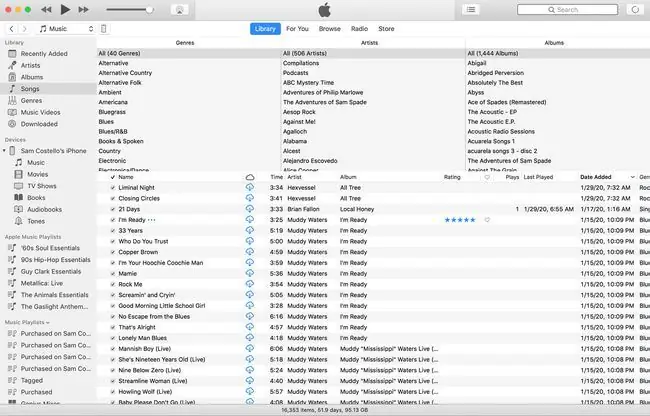
- Nyissa meg az iTunes-t, és keresse meg az értékelni kívánt d alt.
-
A Song nézetben vigye az egeret a dal melletti Rating oszlop fölé, és kattintson a számnak megfelelő pontokra. a hozzárendelni kívánt csillagok száma.
Ha az Értékelés oszlop nem látható, lépjen a Nézet oldalra..
- Az értékelésed automatikusan mentésre kerül, de bármikor módosíthatod.
Hogyan válassz kedvenc dalokat az iTunesban
Ha a kedvencek közé szeretne tenni egy d alt az iTunes alkalmazásban, kövesse az alábbi lépéseket:
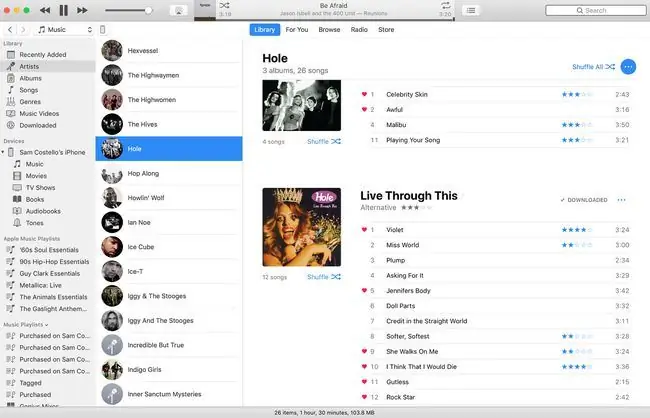
- Nyissa meg az iTunes-t, és keresse meg a kedvenc d alt.
-
A következő lépés attól függ, hogyan tekinti meg zenei könyvtárát:
- A Dal nézetben kattintson a szív ikonra a szív oszlopban. A kedvencek közé helyezett egy d alt, amikor a szív ikon ki van töltve.
- Az Előadó nézetben vigye az egeret a dal fölé, majd kattintson a szív ikonra, amikor megjelenik.
- Ha a dal szól, kattintson a … gombra a dal címe mellett, majd kattintson a Szerelem.
Ugyanúgy, mint az iPhone-on, a szívre kattintva másodszor is kiveszi a kedvencek közül a d alt, így az üresnek tűnik.
Az albumot kedvencek közé helyezheti úgy is, hogy az Album nézetben kattintson egy albumra, kattintson a … elemre, majd agombra. Szerelem.






